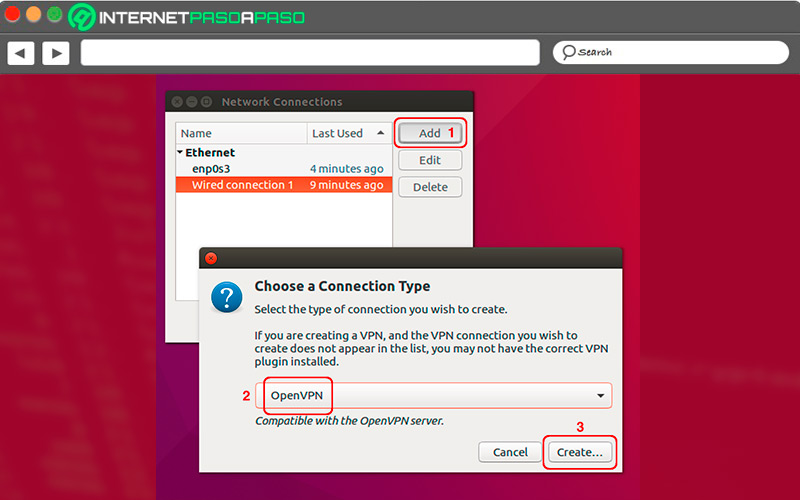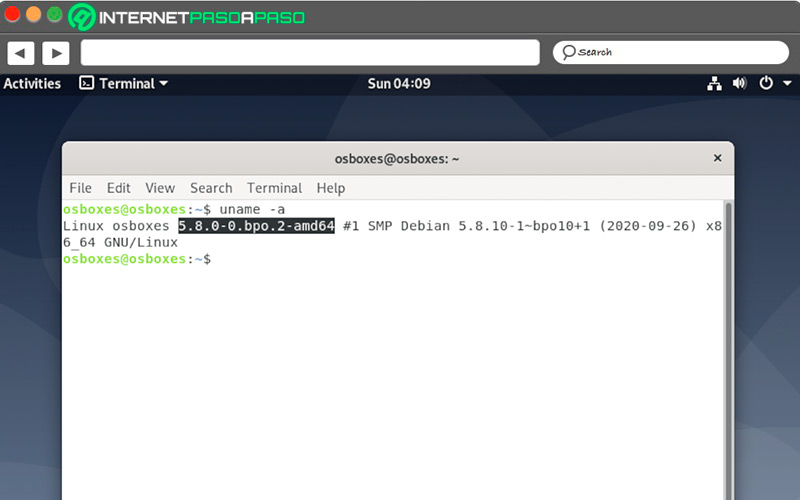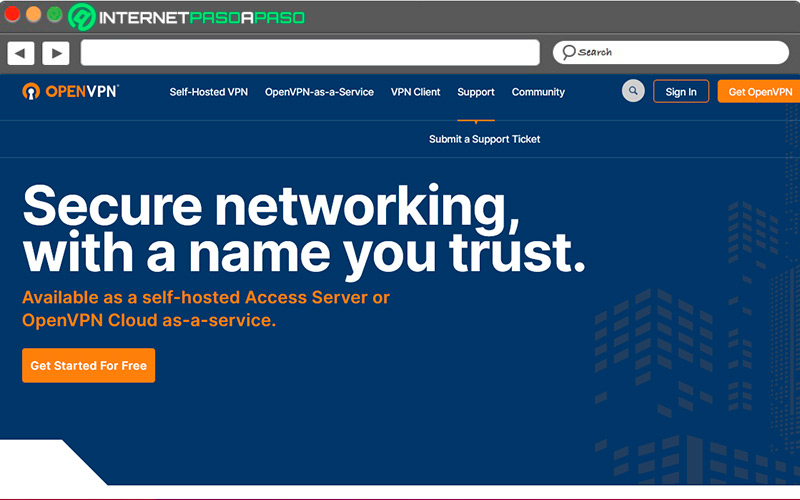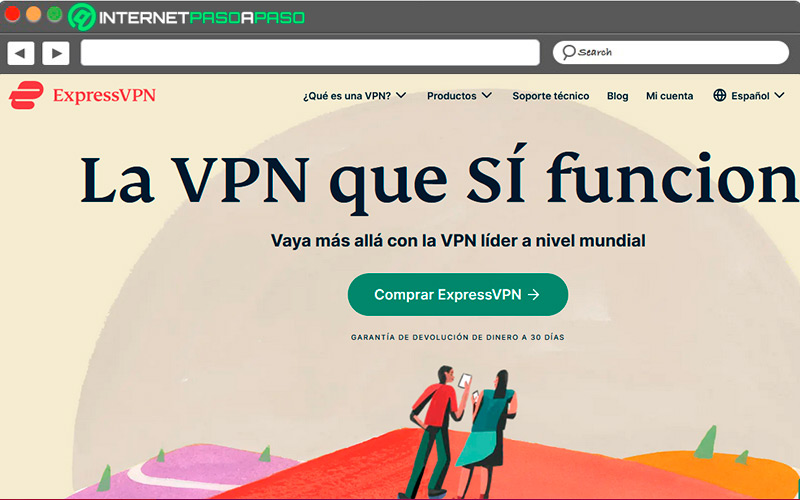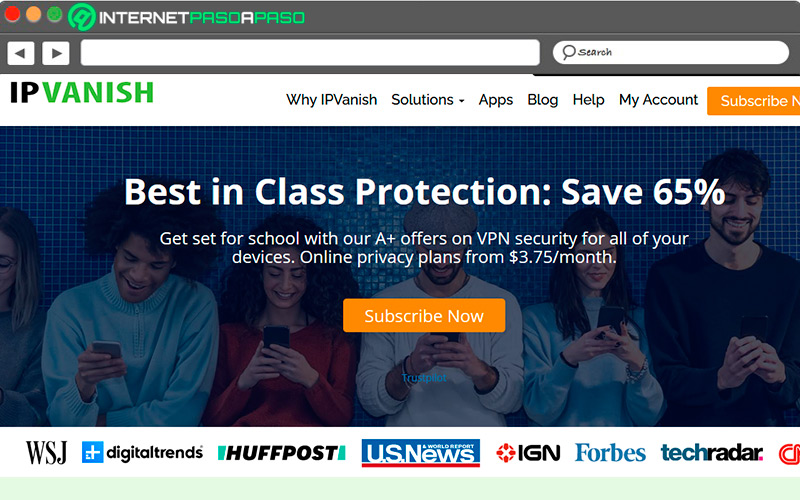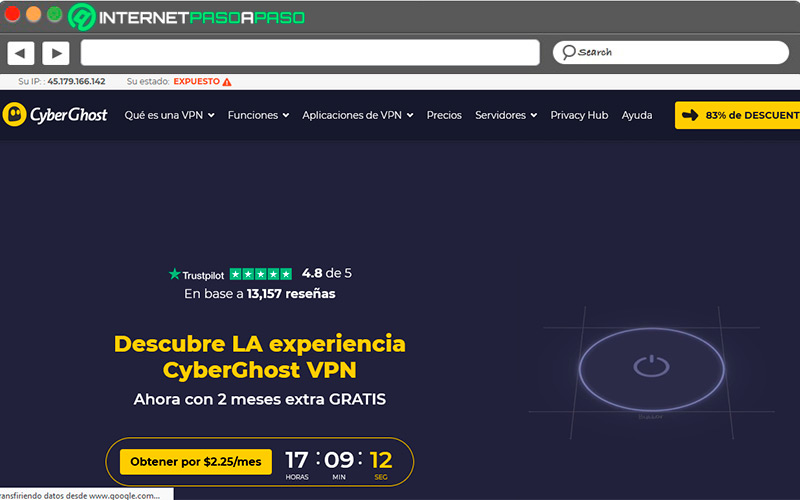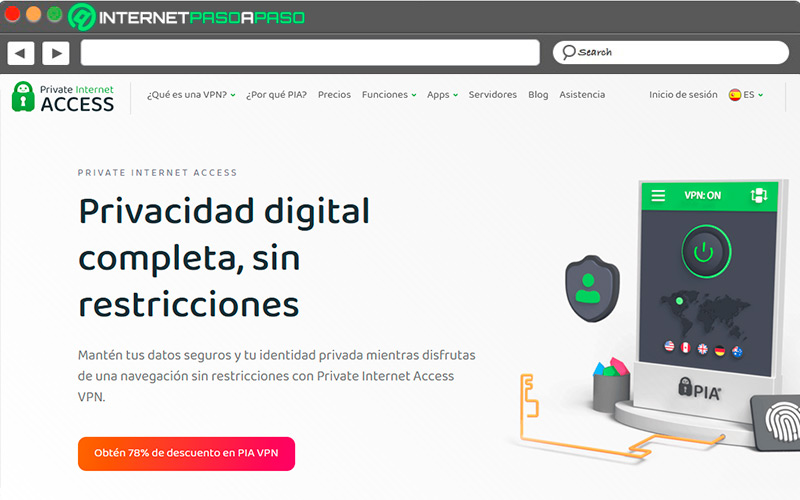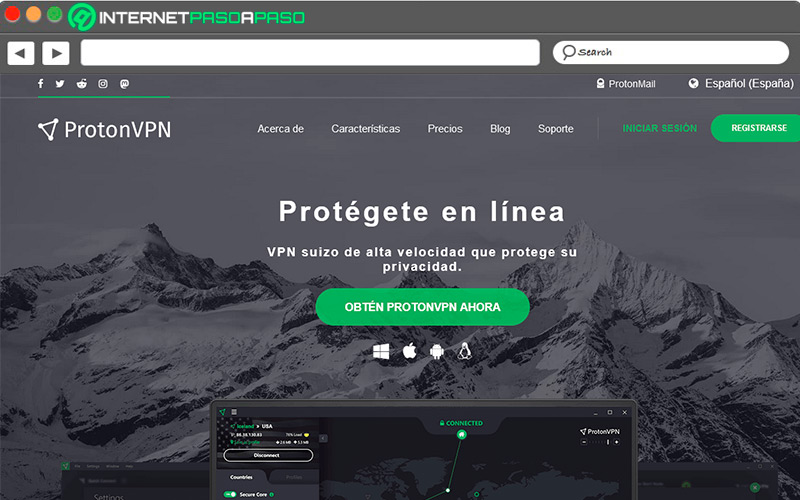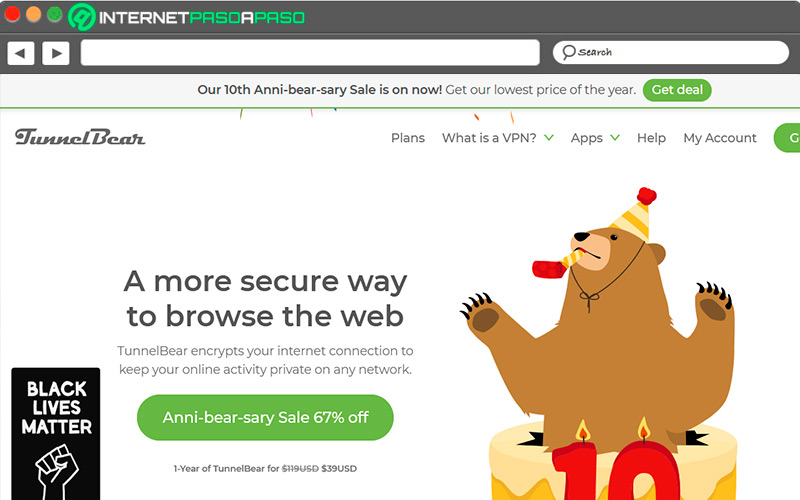Lo Último en IP@P
- Stellar Data Recovery revoluciona la recuperación de archivos perdidos en discos duros externos
- Goblin Mine: La Estrategia Económica Detrás del Juego de Minería que está Fascinando a Todos
- Estos son los nuevos Cargadores UGREEN: potencia y portabilidad en dos versiones que no te puedes perder
- UGREEN Nexode Pro: El Cargador Ultradelgado que revoluciona la carga de dispositivos móviles
- La computación en la nube está transformando los juegos Online y estas son sus grandes ventajas
El uso de las redes VPN no es una novedad, pero en la última década ha adquirido una gran popularidad gracias a la necesidad de una red privada para el uso de un equipo en particular, separado de una red local.
VPN son las iniciales de Virtual Private Network y, en esencia, permite crear una red privada virtual para conectar un equipo a internet de manera independiente a la red provista por el router.
Prácticamente todas las distribuciones Linux son compatibles con herramientas VPN, y en este artículo aprenderás todo lo que necesitas saber sobre las Redes Privadas Virtuales, para que te desempeñes en ellas como todo un experto.
¿Es realmente necesario utilizar un VPN en Linux? Razones para hacerlo
Si bien no es obligatorio, el uso de redes VPN en sistemas operativos Linux es muy recomendado e incentivado, puesto que las configuraciones de conexión de casi todas las distribuciones cuentan con un acceso a conexión VPN.
Entre los principales beneficios de estas redes podemos mencionar:
- Las redes VPN ofrecen una sólida protección en conjunto con los firewalls, puesto que todo el tráfico de datos está encriptado.
- La mayoría de las organizaciones protegen la seguridad de sus datos ofreciendo acceso remoto a sus redes exclusivamente a través de VPN.
- La red VPN garantiza el anonimato de tus datos proveyendo cifrado de ISP (Internet Service Provider), manteniendo tus datos encriptados y evitando que incluso tu proveedor de internet los lea.
- Permite el acceso a sitios con bloqueos regionales, burlando así la censura de las páginas web.
- Permite al usuario cambiar de dirección IP, lo que permite al usuario navegar en internet de forma segura y anónima.
- Las redes VPN pueden evitar la restricción de ancho de banda que algunos proveedores de internet imponen.
Para los usuarios más versados en el uso de las VPN, es posible incluso incrementar mediante el cifrado la seguridad de las transacciones monetarias, de modo que es una herramienta bastante empleada en la banca.
Aprende paso a paso cómo configurar OpenVPN en tu ordenador con Linux para mejorar tu privacidad en Internet
OpenVPN es la herramienta por defecto en Linux para crear y acceder a redes VPN. Esta barrera te permitirá un acceso rápido, seguro y anónimo a internet desde cualquier terminal Linux. Para activar OpenVPN en tu ordenador, debes asegurar tener privilegios “sudo” o acceso “root”, no tener OpenVPN instalado, y configurar el firewall para que permita el tráfico TCP y UDP.
Luego, solo sigue estos pasos:
- Actualiza el sistema mediante la terminal de comandos, con la línea:
sudo apt update.
- Instala el paquete de herramientas net-tools, que contiene “ifcfg”, el cual necesitaremos para instalar OpenVPN. Utiliza el comando
sudo apt install net-tools - Entra al sitio web
openvpn.nety descarga el cliente de OpenVPN compatible con tu versión. - Obtén el enlace de descarga y ejecútalo con el comando “curl”. La línea de comando se verá así:
curl -O http://swupdate.openvpn.org/as/openvpn-as-2.5.2-Ubuntu.amd_64.deb. - Valida la descarga de la instalación correcta mediante el siguiente comando:
sha256sum openvpn-as-*. - Se imprimirá la suma de verificación de la siguiente manera:
6354ac41be811829e60b028d3a7a527e839232d7f782c1d29bb4d8bd32bf24d5 openvpn-as-2.7.3-Ubuntu.x86_64.deb.
- Si el número que obtuviste coincide con el que se ve en el sitio web, puedes proceder con la instalación.
- Introduce en la terminal el comando
sudo dpkg -i openvpn-as-*.deb, en cuanto ejecutes el comando la instalación comenzará. - Por defecto, se establecerá “openvpn” como usuario y contraseña, si deseas modificarla, solo debes ejecutar el comando “passwd openvpn”. Esto modificará la contraseña a una de tu elección que deberás recordar para iniciar sesión.
Lista de los mejores VPN para usar en el sistema operativo Linux como alternativas a OpenVPN
Incluso con la versatilidad de OpenVPN, la cantidad de clientes de red privada disponible para Linux es inmensa, por lo que tienes una gran cantidad de opciones, y puedes escoger la que se adapte mejor a tus necesidades.
Te presentamos los mejores clientes VPN que puedes encontrar para Linux:
ExpressVPN.com
Más en Redes
- ACARS: ¿Qué es este sistema de comunicación Tierra-Aire que usan en transporte aéreo?
- ¿Cómo activar detección de redes y configurar uso compartido para aumentar tu privacidad en Windows 10? Guía paso a paso
- ¿Cómo hacer llamadas gratis desde tu Android dentro y fuera de tu país? Guía paso a paso
- Cables Telefónicos ¿Cuáles son todos los que existen y en qué se diferencian?
- USENET ¿Qué es, para qué sirve y cómo compartir archivos utilizando esta tecnología?
SÍGUENOS EN 👉 YOUTUBE TV
Fue creado por la compañía Express VPN International Ltd., y funciona como herramienta de seguridad virtual que oculta la dirección IP de los usuarios y cifra sus datos de tráfico de red. Está disponible para casi todos los sistemas operativos y tiene servidores localizados en más de 94 países que le permite mantener más 3.000 servidores web privados.
IPVanish.com
Es un fuerte competidor en el rubro de las redes privadas en Linux, puesto que ofrece una velocidad de descarga superior al promedio, sin dejar de lado su sólida política de privacidad manteniendo oculta tu dirección IP de forma automática. Aunque no posee interfaz gráfica, su proceso de instalación y uso no se dificulta en gran medida, puesto que tiene una guía de instalación con instrucciones claras y de fácil comprensión.
CyberGhostVPN.com
Cuenta con una política de cero registros, lo que protege tus datos y tu privacidad, mientras te da acceso al cifrado de más alto nivel para el tráfico de red, protección para redes Wifi desconocidas y protección total de conversaciones privadas e información financiera. Cuenta también con la capacidad de encriptar el tráfico de datos, enmascarar la dirección IP y conectarse a servidores en más de 70 países para burlar el bloqueo regional de cualquier página.
PrivateInternetAccess.com
Es un software de código abierto que funciona como uno de los servidores VPN más seguros disponibles. Sus desarrolladores tienen una política de transparencia total, por lo que el código fuente del cliente Prívate Internet Access es completamente público. Tiene la ventaja de funcionar como bloqueador de malware y anuncios, cuenta con uno de los más altos niveles de cifrado, y proporciona una dirección IP exclusiva.
ProtonVPN.com
Está operado por la compañía suiza Proton Technologies AG, está desarrollado por el mismo equipo de programadores que crearon la aplicación de correos ProtonMail. Está disponible para Linux, Windows, Mac OS, iOS y Android. Cuenta con protocolos de cifrado que encripta todo el tráfico de datos, no exige registro para ingresar a servicio de VPN y cuenta con una herramienta de cierre total de conexiones en caso de que el enlace al servidor VPN se pierda.
TunnelBear.com
Es un cliente VPN freeware diseñado como una aplicación para teléfonos móviles que cuenta con una versión de escritorio disponible para Linux, fue diseñada con el objetivo de evadir restricciones de región en ciertas páginas web, como respuesta a la censura impuesta en muchos países. A pesar de contar con servidores en solo 25 países, tiene un rendimiento muy superior al promedio. Además, tiene una política de privacidad simple y concisa, en la que expresa exactamente cuál información recopila y cuál no.